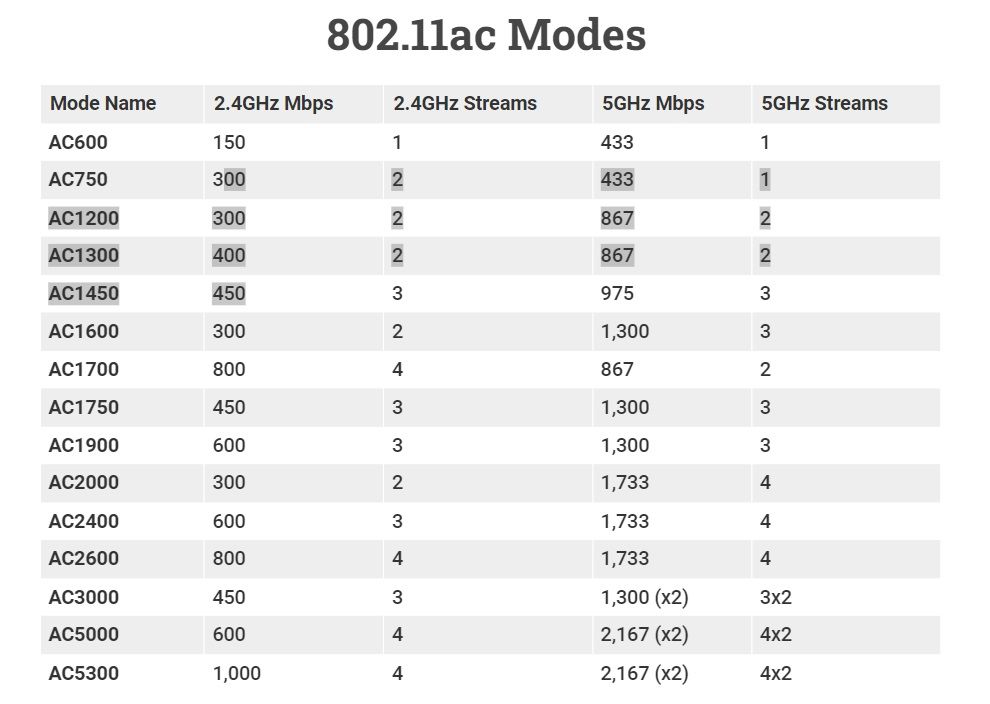- Wi-Fi адаптер для компьютера: зачем нужен и как выбрать
- Для чего нужен Wi-Fi адаптер
- Какие бывают Wi-Fi адаптеры
- USB Wi-Fi адаптер
- PCI Express (PCI-E)
- M.2
- Как выбрать подходящее устройство
- Как подключить и настроить адаптер
- Какой Wi-Fi адаптер можно купить для компьютера
- Mercusys MW150US
- TP-Link TL-WN722N
- TP-Link TL-WN781ND
- TP-Link Archer T3U
- TP-Link Archer T5E
- ZYXEL NWD6605
- TP-Link Archer TX3000
- Лучшие адаптеры USB-Wi-Fi 2023 года
- USB-адаптеры Wi-Fi 6
Wi-Fi адаптер для компьютера: зачем нужен и как выбрать
Вам хочется, чтобы обычный ПК мог подключиться к сети не через кабель, а удалённо? Тогда необходим специальный адаптер, который расширит возможности домашнего компьютера. Такой маленький гаджет поможет подключиться к беспроводной сети. Это удобно, ведь ваш ПК больше не будет привязан к интернет-кабелю и поставить его можно будет в любом углу дома. О том, что такое Wi-Fi адаптер и как выбрать подходящий, поговорим в этом материале.
Маленький прибор можно использовать также в ноутбуках. Например, если свой модуль Wi-Fi сломался. Фото: makpa.com
Для чего нужен Wi-Fi адаптер
Основная его функция — обеспечить подключение ПК к работающей сети. Она может быть создана с помощью роутера или, например, телефона. Гаджет может:
- обнаружить все точки подключения, расположенные в этой локации;
- обеспечить коннект к существующей сети Wi-Fi. Будет доступно подключение к точке без пароля или если пользователь знает пароль. Просто так подключиться к чужим запароленным сетям используя гаджет не получится.
Физически такой адаптер представляет из себя полноценный модуль, который позволяет подключиться к интернету. Поэтому применить его можно к ПК, ноутбукам. Например, если в приборе вообще отсутствует свой модуль или он вышел из строя.
Какие бывают Wi-Fi адаптеры
Все модели можно разделить на три основные категории по типу разъёма. Сейчас подробнее расскажем о каждом варианте.
USB Wi-Fi адаптер
Самая распространённая категория. Модели, которые в неё входят, очень компактные, похожи на стандартную флешку. Но по размеру могут быть больше, чем она. Также есть совсем небольшие и очень компактные модели. Есть варианты с длинными антеннами и без них. Так как категория самая популярная, то в ней можно найти варианты на любой вкус. Маленькие, большие, бюджетные, мощные, с ярким необычным дизайном, в лаконичном строгом корпусе и т.д.
Такой USB-адаптер, как следует из названия, можно подсоединить через USB. Это его главное достоинство. Потому что подключить его можно к ноутбуку, ПК, отдельным моделям телевизоров и приставок. Различные гаджеты с помощью такого небольшого устройства можно сделать немного умнее и подключить к сети.
Важно: не вся техника, у которой есть USB разъём, поддерживает работу адаптера. Если вы хотите подключить устройство к ТВ или приставке, заранее убедитесь, что эту возможность поддерживают оба гаджета.
PCI Express (PCI-E)
Второй по популярности вариант. Это внутренний приёмник, который внешне напоминает сетевую карту. Его особенность в том, что подключается он через порт PCI Express на материнской плате ПК.
Что нужно, чтобы поставить такой прибор? Нужен свободный PCI Express в компе. Для установки придётся вскрывать системный блок.
Основная часть гаджета находится внутри компьютера, поэтому такая модель очень компактна. Снаружи видны только антенны. По дизайну модели практически идентичны. Может немного отличаться внешний вид самих антенн, но не более.
Ещё одно достоинство таких вариантов — не занимают USB-порт. А это особенно важно, если на ПК таких разъёмов мало или часть не работает.
M.2
Современное решение, которое позволяет подсоединить Wi-Fi+Bluetooth модуль к материнской плате ПК. Используется для ноутбуков и стационарных компьютеров. Может работать, только если есть M.2 Key A или Key E разъёмы. Если подключаете к стационарному ПК, можете столкнуться с проблемой. Компьютер устройство видит, а Wi-Fi не подключается. Ситуация чаще всего решается покупкой антенн.
USB-модели — самый простой вариант для современного пользователя. Особенно если у вас нет знакомого или мастера, который поможет ecnfyjdbnm PCI-E или M.2 адаптеры. Подсоединить компактный гаджет в виде флешки и начать пользоваться интернетом намного проще, чем разбирать компьютер и пытаться вставить внутренний приёмник сигнала. Фото: lifewire.com
Как выбрать подходящее устройство
Первый шаг — выбрать интерфейс подключения. Это три варианта, описанные выше. Это момент, который отвечает за удобство использования. Кому-то просто установить внутренний модуль. А кто-то предпочитает внешний.
Также стоит обратить внимание на:
– скорость передачи. Чем она выше, тем лучше;
– стандарт подключения. Самые часто используемые — 802.11n и 802.11ac. Разница: с маркировкой «n» работает только на частоте 2.4 Ггц, с маркировкой «ac» может подключиться к сетям на обеих частотах 2.4 и 5 Ггц. При выборе стоит посмотреть на характеристики роутера. Если он поддерживает только стандарт 802.11n и вы не планируете менять роутер, то двухдиапазонный адаптер не сможет продемонстрировать весь свой потенциал. В этом случае проще взять устройство с поддержкой 802.11n;
– совместимость в операционной системой. Сейчас с такой проблемой уже практически невозможно столкнуться. Большая часть устройств поддерживает работу с последними версиями Windows, Mac OS, Linux. Это значит, что компании сделали драйвера для этих систем. И установка, запуск не займут много сил и времени. Но если у вас стоит древняя операционная система или вы сомневаетесь в совместимости железа и адаптера, лучше уточнить эту информацию. Указана она чаще всего в характеристиках самого адаптера;
– наличие антенны. Каждая модель имеет антенну, которая выглядит как небольшая «дорожка» на плате. Но даже такой маленькой детали достаточно, чтобы обеспечить хорошее подключение в пределах одной комнаты. Если же планируете разместить компьютер далеко от роутера, а преградой будут толстые стены, лучше отдать предпочтение моделям с дополнительной внешней антенной.
Важно: роутер и адаптер не обязательно должны быть одной марки. От этого не изменится скорость и качество работы. Фото: raspi.tv
Как подключить и настроить адаптер
Тонкости настройки могут отличаться, но механизм действий схож для большинства моделей.
- Нужно установить адаптер в предназначенный для него разъём.
- Следующий шаг — установка драйвера и фирменной утилиты. В одних моделях в комплекте идёт сразу диск со всеми установочными файлами. В других случаях в инструкции есть qr-код, который ведёт на сайт, откуда всё это можно скачать. Если в вашем случае нет ни одного, ни другого, то качать драйвера придётся самостоятельно. Делать это нужно с официального сайта производителя.
- После установки драйверов запустите адаптер. Сделать это можно, например, с помощью фирменной утилиты. На этом этапе очерёдность действий может отличаться. Поэтому лучше следовать инструкции, которая идёт в комплекте к купленному устройству.
Какой Wi-Fi адаптер можно купить для компьютера
Это не самый дорогой гаджет. Есть модели до 500 рублей и варианты за несколько тысяч. Поэтому можно выбрать прибор на любой бюджет. Подобрать оптимальную модель для себя можно, опираясь на советы, которые мы описали выше. А сейчас перечислим несколько популярных и востребованных вариантов.
Mercusys MW150US
Компактная модель всего 19 мм в длину и стоимостью меньше 500 рублей. Адаптер Mercusys MW150US по размеру как самая крошечная флешка. Такой гаджет можно взять с собой, подключить к ноутбуку или ПК в поездке, в командировке. Максимальная скорость 150 Мбит/с. Этого достаточно для быстрой работы в интернете, загрузки файлов и т.д.
TP-Link TL-WN722N
Как и предыдущая модель, имеет частотный диапазон 2.4 Ггц и максимальную скорость 150 Мбит/с. Также является внешним адаптером , но больше по размеру. Отличное решение для тех, кто боится потерять маленький девайс. При этом устройство всё равно не займёт много места. Есть антенна. Адаптер TP-Link TL-WN722N обеспечит качественное подключение даже через 1-2 комнаты от роутера.
TP-Link TL-WN781ND
Модель с разъёмом PCI Express дешевле 1 000 рублей. Также работает в частотном диапазоне 2.4 ГГц, обладает высокой пропускной способностью. Имеет одну антенну, которая увеличивает радиус подключения к беспроводной сети.
TP-Link Archer T3U
Компактный адаптер размером со стандартную флешку, без антенн. Цена — чуть больше полутора тысяч рублей. Работает в обоих частотных диапазонах (2.4 и 5 ГГц). На 2.4 Ггц обеспечивает максимальную скорость соединения 400 Мбит/с, а на 5 Ггц — до 867 Мбит/с. Устройство обеспечивает быструю загрузку потокового видео, онлайн-игр, файлов большого размера.
TP-Link Archer T5E
Модель с разъёмом PCI Express , которая обеспечивает и Wi-Fi, и Bluetooth подключение. Есть две антенны, работает в обоих частотных диапазонах. Но при 2.4 Ггц максимальная скорость соединения чуть ниже, чем у предыдущей модели: 300 Мбит/с вместо 400 Мбит/с.
ZYXEL NWD6605
Мощный, стильный гаджет , обеспечивающий подключение в двух частотных диапазонах. Максимальная скорость соединения на 2.4 Ггц 300 Мбит/с, а на 5 Ггц — 867 Мбит/с. Интерфейс USB 3.0 гарантирует высокую скорость сетевого соединения. Прибор подходит для потоковой загрузки видео, крупных файлов, игр.
TP-Link Archer TX3000
Самый необычный гаджет из подборки, который отличается качественной работой и стильным дизайном. Это устройство с разъёмом PCI E и двумя антеннами. Обеспечивает Wi-Fi (стандарт 5 — 802.11ac, 4 — 802.11n, 6 — 802.11ax) и Bluetooth подключение (версия 5.2). Эта модель обеспечивает максимально высокую скорость подключения. Например, на частоте 5 Ггц она составляет до 1773 Мбит/с.
Надеемся, что этот материал поможет вам разобраться, для чего нужны такие приборы. Подобрать подходящую модель не очень сложно. Для этого нужно определиться с разъёмом и основными характеристиками.
Лучшие адаптеры USB-Wi-Fi 2023 года
Хороший сигнал Wi-Fi в настоящее время является почти предметом первой необходимости. Особенно это относится к домам или квартирам, где проживают более одного пользователя интернета. Если размещать источник сигнала в неудачных местах, Wi-Fi может работать не во всех помещениях. Даже если квартира маленькая, но в ней толстые кирпичные стены, покрытие может оказаться неполным. В таком случае одного маршрутизатора Wi-Fi может быть недостаточно и компьютеру потребуется антенна Wi-Fi. Специалисты Inetme вместе с нашими аналитиками составили рейтинг Wi-Fi адаптеров, рассмотрев преимущества каждой модели.
Лучшим способом улучшения сигнала Wi-Fi является использование не одного маршрутизатора, а ячеистой сети. Вот только стоить она может дорого. Другим вариантом станут удлинители Wi-Fi, но из-за них могут расти помехи и задержка. Если требуется Wi-Fi для одного ноутбука или компьютера, USB-адаптер станет значительно более дешёвой альтернативой.
Такие адаптеры работают по простому принципу: от улучшения антенны улучшится и сигнал. Тестирование разных моделей проводилось в четырёх местах: рядом с маршрутизатором; в домашнем офисе, всего в нескольких метрах от маршрутизатора, но через две стены; в грузовом лифте ещё в нескольких метрах и за ещё одной стеной; этажом выше. Также тестировался новый адаптер Wi-Fi 6.
Все эти адаптеры совместимы с Windows-компьютерами, а некоторые с Linux. У них нет официальных драйверов для версий macOS более поздних, чем 10.15 (у некоторых даже для неё), поскольку производители мало заботятся о поддержке macOS. Один независимый программист создал драйверы под macOS 11 и macOS 12 для многих адаптеров, но их работа не гарантирована. Адаптеры на macOS скорее всего не будут работать с другой бытовой электроникой, поскольку для этого нужны соответствующие драйверы.
Спецификация 802.11ac Wi-Fi сложна, имеет более дюжины уровней производительности, обозначаемых AC и числом. Рассмотренные адаптеры работают на уровнях AC1200, AC1300 и AC1900. Выше показано, что означают те или иные параметры AC в плане потенциальных скоростей в двух основных диапазонах частот Wi-Fi: 2,4 ГГц и 5 ГГц. Чем выше число, тем лучше.
USB-адаптеры Wi-Fi 6
Стандарт Wi-Fi 6 обещает более высокие скорости, больший радиус действия и уменьшение помех в корпоративных и домашних сетях, но до воплощения этих обещаний в реальность пока не дошло.
Прошлым летом был выпущен первый такой адаптер, за ним последовали ещё несколько. Среди них модели Asus USB-AX56, D-Link DWA-X1850 и несколько брендов Amazon. В этой статье рассмотрена модель D-Link DWA-X1850. Все нынешние адаптеры используют версию AX1800 спецификации Wi-Fi 6. Это значит, что они не быстрее лучших протестированных адаптеров 802.11ac. В обзоре X1850 сказано, что мощность сигнала у него лучше по сравнению с адаптерами Wi-Fi 5 в сети 2,4 ГГц в условиях слабого сигнала, но это не дало реального повышения скорости или надёжности сигнала в сети в других условиях.